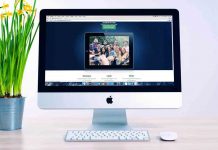WhatsApp menjadi aplikasi kirim pesan yang paling diminati oleh banyak orang. Tak hanya di perangkat Android dan iOS, aplikasi WhatsApp juga bisa didownload dan dipasang di laptop atau PC.
Download WhatsApp di laptop sangat bermanfaat bagi kamu yang bekerja dengan laptop dan menggunakan aplikasi WhatsApp. Kamu bisa mengirim dokumen, gambar, video dengan lebih praktis lewat laptop atau PC.
Memilih untuk download aplikasi WhatsApp di laptop atau PC adalah solusi yang tepat untuk memudahkan kamu mengakses WhatsApp tanpa harus bolak-balik mengecek ponsel.
1. Download Aplikasi WhatsApp dari Situs Resmi
Jangan sembarangan download aplikasi WhatsApp dari link yang ada. Pastikan kamu mengunduh WhatsApp dari situs resminya berikut ini https://www.whatsapp.com/download/, lalu klik Unduh untuk Windows.
Tunggu sampai WhatsApp selesai terinstal di laptop.
2. Aktifkan WhatsApp Web dari Ponsel
Setelah berhasil download WhatsApp di laptop, kamu bisa buka aplikasi WhatsApp dari ponselmu.
Klik ikon titik tiga di sudut kanan atas > pilih WhatsApp Web maka akan muncul akses kamera untuk memindai barcode.
3. Scan Barcode di Laptop/PC
Kamu bisa langsung mengarahkan kamera ponselmu ke layar monitor laptop/PC yang muncul barcode dari aplikasi WhatsApp yang sudah diinstal tadi.
Maka WhatsApp kamu akan otomatis terbuka pada aplikasi WhatsApp di laptop/PC.
4. Klik Log Out untuk Keluar
Jika sudah selesai menggunakan aplikasi WhatsApp di laptop/PC, jangan lupa untuk klik ikon titik tiga di sebelah foto profil > lalu pilih Log Out.
Hal ini penting kamu lakukan jika laptop/PC bukan milik pribadi atau digunakan oleh banyak orang agar WhatsApp kamu tidak dipakai atau disalahgunakan oleh orang lain.